Ubuntu で WebDAV にアクセスするには
最終更新日:
2017-03-20
次のステップ・バイ・ステップガイドは、UbuntuでのWebDAVを介したNASへの接続方法を説明します。
クライアントオペレーティングシステム:Ubuntu 9.10 Desktop
QNAP NASファームウェアバージョン: 3.2.0
-
[Places] > [サーバへ接続…]を開きます。
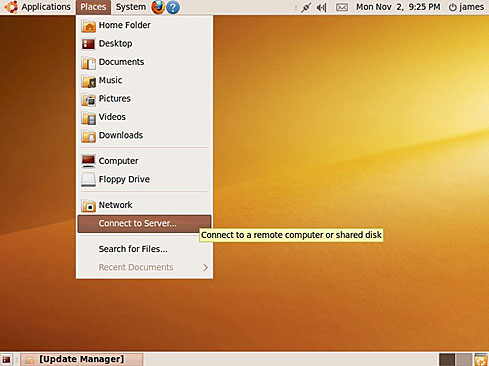
-
NASの設定に従ってサービスタイプに[WebDAV (HTTP)]または[Secure WebDAV (HTTPS)]のいずれかを選択します。ホスト情報を入力します。[Connect]をクリックして接続を初期化します。
認証のためにユーザー名のパスワードを入力します。ユーザー名とパスワードがこの共有フォルダにアクセスするためのWebDAV権限を持っていることを確認してください。
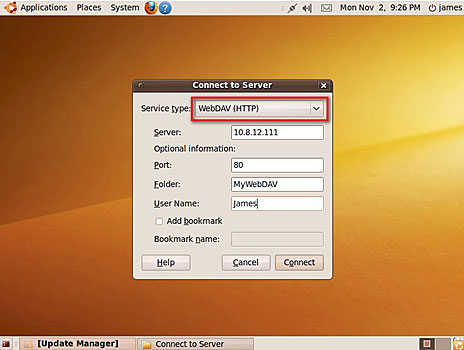
-
手順はこれだけで完了です。WebDAVの接続はこれで正常に確立しました。リンクされたフォルダは、自動的にデスクトップに作成されます。






